Шукаєте емулятор термінала та розробникалюкс в одному? Вище покрили вас. Найкращий спосіб встановити Upterm в Linux - це захопити AppImage. Розробники пішли таким шляхом, бо доводиться створювати пакунки для тонни різних дистрибутивів Linux.
СПОЙЛЕР ПОПЕРЕДЖЕННЯ: Прокрутіть униз і перегляньте відео-посібник в кінці цієї статті.
Встановити Upterm
Для початку перейдіть на сторінку випусків та завантажте останню версію AppImage. Після завантаження відкрийте вікно терміналу і скористайтеся mkdir команда для створення папки AppImage.
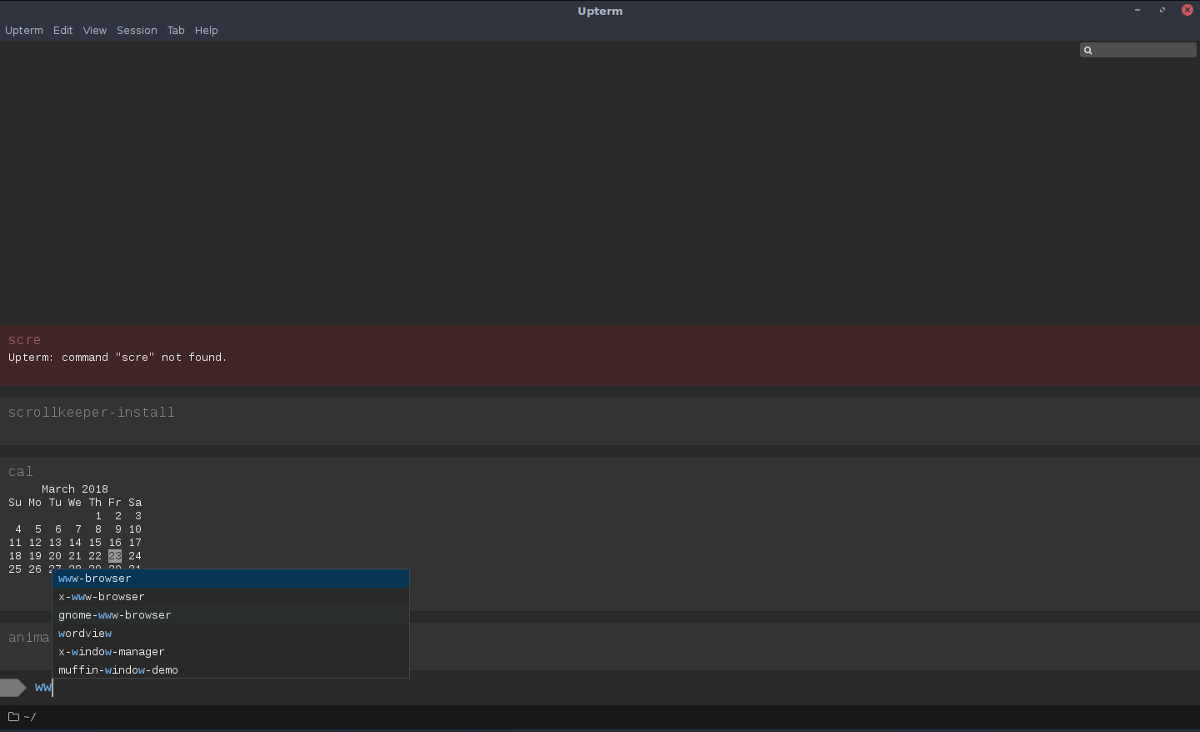
Створення папки AppImage - чудова ідеячерез те, як працюють ці типи файлів. Щойно ви відкриєте їх, вони запускаються та розробляють посилання в цій папці. Якщо ви відкриєте файл AppImage безпосередньо з ~ / Завантаження каталог, ви можете випадково видалити його або забути, для чого файл. Наявність спеціальної папки - це рішення цих проблем.
mkdir ~/AppImages
Примітка: використовуйте знак ".", Якщо ви хочете приховати папку AppImage від перегляду. Майте на увазі, що приховування цієї папки зробить речі дещо втомливішими. Вам потрібно буде натиснути «показати приховані файли», щоб запустити файл вперше.
mkdir ~/.AppImages
Помістіть Upperm AppImage всередині нової папки (розташованої у вашій / головна / ім'я користувача / каталог). Потім, використовуючи chmod команда, оновіть дозволи файлу, щоб він міг виконуватись як програма. Зміна дозволів є критично важливою, або Upterm не буде працювати належним чином.
chmod +x upterm-0.4.3-x86_64-linux.AppImage
З оновленими дозволами перейдіть до ~ / AppImages і виберіть "відкрити", щоб почати його вперше.
Майте на увазі, що оскільки Upterm поширюється через завантажений файл AppImage, вам потрібно періодично перевіряти сторінку випуску на нову версію. Щоб оновити, перейдіть на сторінку ~ / AppImages, видаліть старий файл, замініть його на новий. Оновіть дозволи (як показано вище).
Ярлик на робочому столі для початкових
Оскільки клієнт Upterm - це AppImage, користувачі можуть перейти до нього ~ / AppImages всередині / головна / ім'я користувача / папку, двічі клацніть файл і запустіть йоголегкість. Однак якщо ви хочете запустити цю програму, як і будь-яку іншу, вам потрібно створити індивідуальний файл ярликів на робочому столі. Ось як це зробити.
Спочатку скористайтеся інструментом wget, щоб завантажити зображення, яке ми будемо використовувати для піктограми:
cd ~/AppImages wget https://user-images.githubusercontent.com/188928/30751825-360450ec-9fc3-11e7-879e-8b6af737b11b.png
Використання mv перейменуйте файл зображення.
mv 30751825-360450ec-9fc3-11e7-879e-8b6af737b11b.png uptermicon.png
Потім поверніть термінал назад у свою домашню папку. Звідти відкрийте текстовий редактор Nano, щоб створити новий ярлик на робочому столі.
cd ~/ sudo nano upterm.desktop
Напишіть цей код (або вставте його за допомогою Ctrl + Shift + V):
[Desktop Entry]
Name=Upterm
Comment=A terminal emulator for the 21st century.
Exec=/home/username/AppImages/upterm-0.4.3-x86_64-linux.AppImage
Icon=/home/username/AppImages/uptermicon.png
Type=Application
StartupNotify=true
Categories=Development;
Не забудьте змінити ім'я користувача в коді вище до імені користувача, яким ви будете користуватися Upterm. Увівши всю інформацію, натисніть Ctrl + O зберегти, і Ctrl + X щоб вийти з Нано. Потім оновіть дозволи файлу, використовуючи chmod.
sudo chmod +x upterm.desktop
Нарешті, встановіть ярлик до системи за допомогою mv командування.
sudo mv upterm.desktop /usr/share/applications/
Будь ласка, майте на увазі, що кожного разу, коли ви оновлюєте термін, вам потрібно буде змінюватись Exec= у файлі робочого столу. Ось як:
sudo nano /usr/share/applications/upterm.desktop
Знайдіть Exec=/home/username/AppImages/upterm-0.4.3-x86_64-linux.AppImage і змініть його на нове завантажене ім’я файлу. Збережіть внесені вами зміни upterm.desktop файл у Нано с Ctrl + O.
Хочете видалити Upterm із системи? Ось як. Спочатку видаліть ярлик на робочому столі з / usr / share / програми /.
sudo rm /usr/share/applications/upterm.desktop
Потім видаліть файл із ~ / AppImages папку.
rm upterm-*-x86_64-linux.AppImage
Коли обидва ці файли будуть видалені з системи, Upterm повинен зникнути з меню. Ви можете також видалити зображення піктограми з папки, а також:
rm ~/AppImage/uptermicon.png
Інструкції Arch Linux
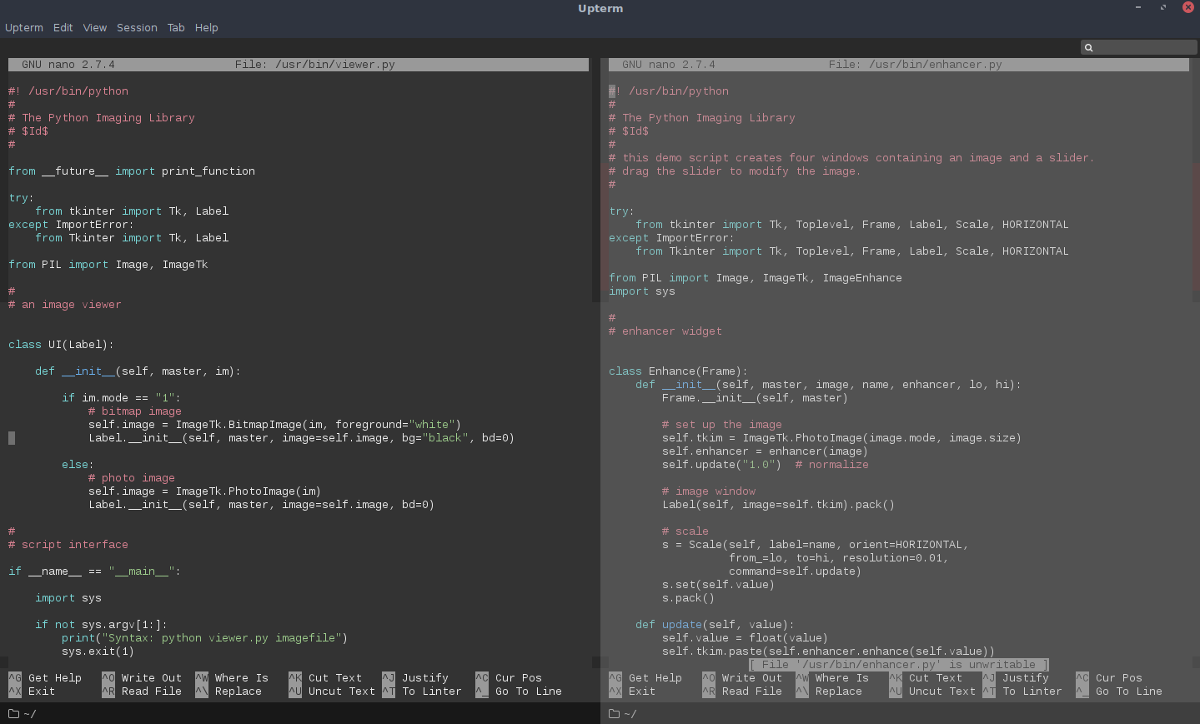
AppImage повинен працювати на 99% Linuxдистрибутивів, але якщо ви перебуваєте в Arch Linux, і хочете встановити Upterm як нативну програму, вам потрібно буде захопити її з AUR. Спочатку вам потрібно буде взяти пакет "git" для взаємодії з AUR. Встановіть його за допомогою менеджера пакунків Pacman.
sudo pacman -S git
Тепер, коли ви отримали git інструмент, використовуйте його для клонування останньої версії верхнього файлу PKGBUILD.
git clone https://aur.archlinux.org/upterm.git
Тепер, коли PKGBUILD на вашому ПК, використовуйте CD команда для переходу до папки upterm.
cd upterm
Виконати makepkg команда для запуску процесу збирання. Під час виконання цієї команди з -си варіант, Arch вимкнеться автоматично і автоматичновстановити будь-які залежності, які він може знайти через офіційні сховища програмного забезпечення. Інколи це не всі. Якщо це трапиться, вам потрібно буде перейти на сторінку «Верхній AUR» та встановити їх вручну.
makepkg -si
Видаліть Upterm з Arch Linux в будь-який час, використовуючи Pacman -R.
sudo pacman -R upterm</p>













Коментарі